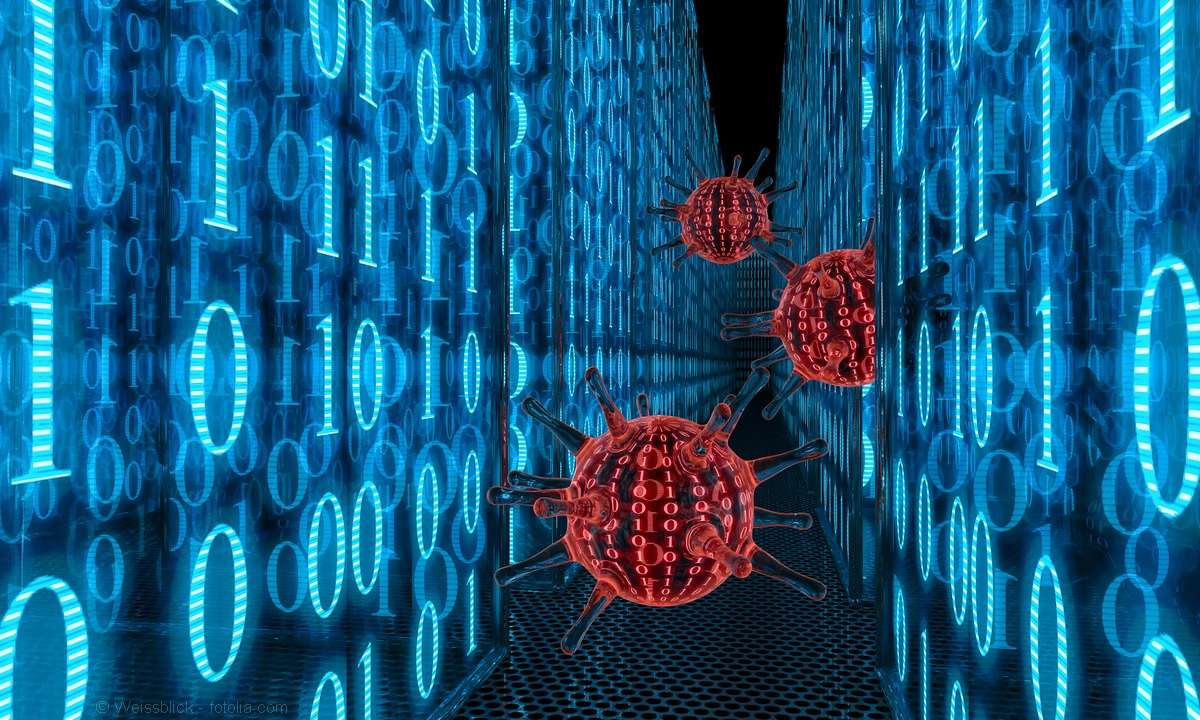Alte PC: Vernetzen
Nahezu alle aktuellen Rechner sind mit einer Netzwerkkarte oder LAN Onboard ausgestattet. Besitzt Ihr alter Rechner keine Netzwerkkarte, müssen Sie eine Karte einbauen.

Nahezu alle aktuellen Rechner sind mit einer Netzwerkkarte oder LAN Onboard ausgestattet. Dieses Ausstattungsmerkmal kostet die Hersteller wenig und ist mittlerweile ein integraler Bestandteil eines Komplettrechners geworden. Der Grund: In mehr und mehr Haushalten stehen inzwischen mindestens zwei R...
Nahezu alle aktuellen Rechner sind mit einer Netzwerkkarte oder LAN Onboard ausgestattet. Dieses Ausstattungsmerkmal kostet die Hersteller wenig und ist mittlerweile ein integraler Bestandteil eines Komplettrechners geworden. Der Grund: In mehr und mehr Haushalten stehen inzwischen mindestens zwei Rechner, die es zu verbinden gilt. Besitzt Ihr alter Rechner keine Netzwerkkarte, müssen Sie eine Karte einbauen. In Zeiten von PCI-Steckplätzen ist das zum Glück kein nennenswertes Problem mehr.

Welche Karte ist empfehlenswert? Der Hersteller hat im Grunde kaum Bedeutung. Wichtiger ist da schon die Geschwindigkeit, mit der die Karte arbeitet. Sofern Sie nicht auf ein superschnelles und teures Gigabit-Netzwerk setzen wollen, weil Sie riesige Datenmengen zwischen Ihren Rechnern verschieben, reicht eine handelsübliche 10/100 MBit/s Netzwerkkarte aus. Diese sind bereits ab etwa sechs Euro zu haben. Sie arbeiten untereinander mit einer Geschwindigkeit von 100 MBit/s, "verstehen" aber auch langsamere Karte mit 10 MBit/s. Diese kommen beispielsweise in älteren Notebooks vor. Wollen Sie einen zentralen Hub oder Switch betreiben, muss auch dieser die gewünschten Geschwindigkeiten unterstützen. Hubs oder Switches dienen als Vermittlungsstelle eines Netzwerkes. Alle Geräte werden gewissermaßen sternförmig dort angeschlossen. Kommen neue Rechner hinzu, reicht es, diese per Netzwerkkabel an den Hub beziehungsweise Switch anzuschließen.
Bevor Sie die Karte einbauen, lesen Sie bitte genau die mitgelieferte Einbauanleitung. Bei manchen Karten müssen die Treiber vor dem Einbau installiert werden, bei manchen nachher. Im ersten Fall installieren Sie nun die Treiber von der mitgelieferten Diskette oder CD. Um die Karte in Ihren Rechner einzubauen, ziehen Sie den Netzstecker und öffnen das Gehäuse Ihres Rechners. Erden Sie sich, beispielsweise durch Berühren eines Heizkörpers mit der Hand. Lokalisieren Sie einen freien PCI-Steckplatz, nehmen Sie die Netzwerkkarte aus der Antistatikhülle und stecken Sie die Karte vorsichtig in den freien Steckplatz.

Die Karte fixieren Sie mit einer Schraube. Schließen Sie das Gehäuse, stecken den Netzstecker wieder ein und fahren Sie den PC hoch. Beim Windows-Start sollte die Karte erkannt werden. Wurden die Treiber noch nicht installiert, folgen Sie hier den Anweisungen auf dem Bildschirm und spielen Sie die Treiber auf.